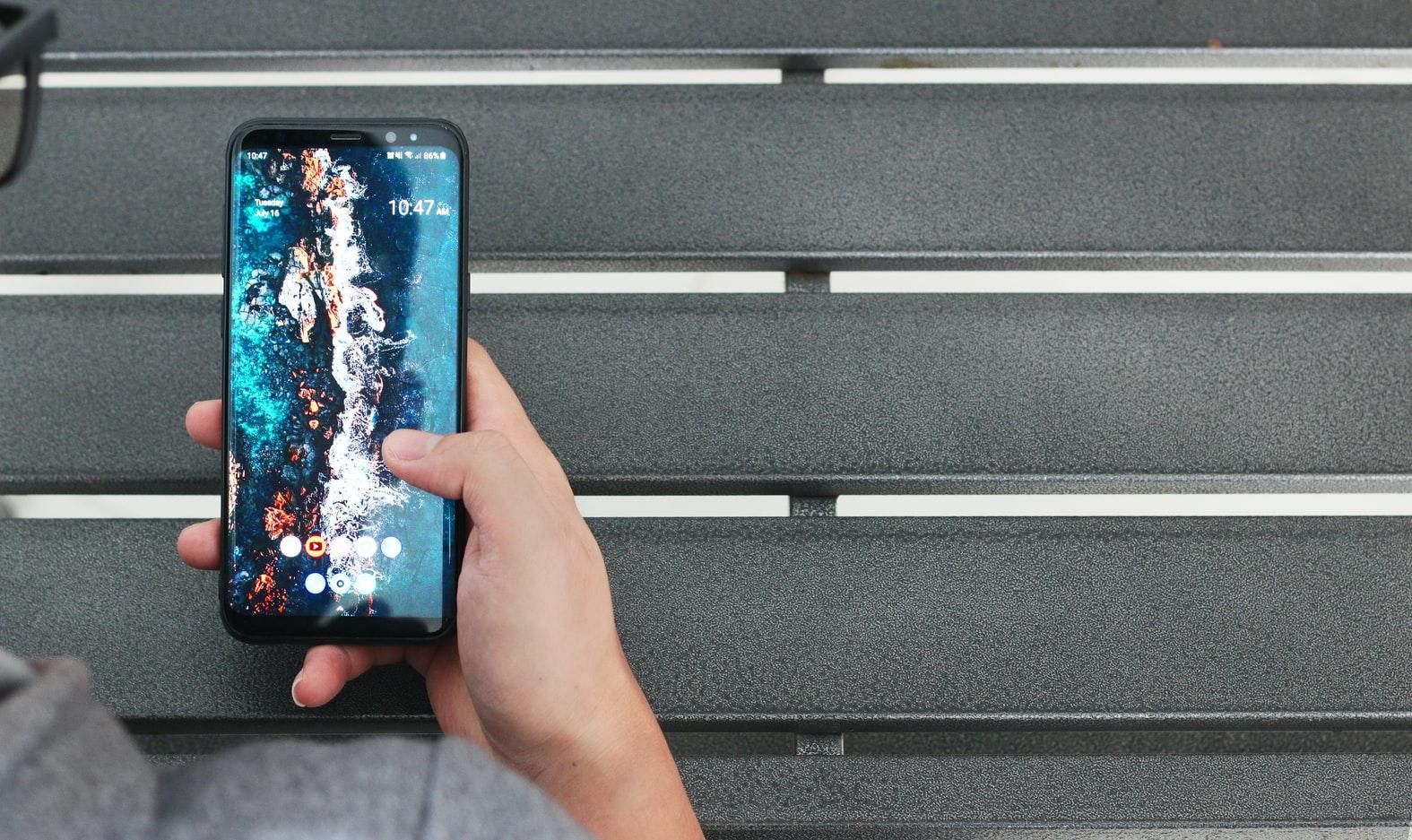Редакція Техно 24 підготувала для вас кілька важливих рекомендацій. Вони, звісно, не перетворять ваш смартфон на неперевершений інструмент, проте вони точно покращать ваш повсякденний досвід і ви отримаєте трохи більше контролю у тих областях, про які раніше не знали.
Цікаво Найкращий подарунок для родини – телевізор від Samsung
Увімкніть режим розробника
Порада активувати "режим розробника", як щось негайне та невідкладне, може видатися дещо дивною, однак це те базове налаштування, яке відкриває двері до десятків інших важливих функцій вашого смартфона.
Щоб отримати доступ, просто зайдіть в "Параметри" > "Про телефон" > сім разів натисніть "Номер складання" > "Введіть PIN-код або графічний ключ".
Далі розширені параметри розробника будуть доступні в "Налаштування" > "Система" > "Параметри розробника".
Активація меню для розробників / Фото 24 канал
Тут ви вже можете вносити зміни, щоб отримати доступ до цікавіших інструментів для налаштування пристрою.
Встановіть частоту оновлення дисплея на максимальний рівень
Навіть якщо ваш смартфон має режим високої частоти оновлення 90/120 або навіть 144 Гц, деякі люди навіть не здогадуються, що ваш дисплей може бути не налаштований на такий режим роботи з коробки.
Вам потрібно буде вручну включити високу частоту оновлення на вашому телефоні, заглибившись у меню налаштувань. Вони можуть варіюватися в залежності від виробника, але, як правило, на більшості телефонів вони заховані приблизно однаково.
Перейдіть в "Налаштування" > "Дисплей" > "Плавне відображення" / "Частота оновлення екрана" / "Частота оновлення" або "Плавність руху". Тут можна встановити максимальну частоту оновлення екрана.
Налаштування частоти оновлення екрану / Фото 24 канал
На деяких пристроях, таких як серія Google Pixel, можна також примусово увімкнути налаштування максимальної частоти оновлення з меню параметрів розробника Android.
Зайдіть в "Налаштування" > "Система" > "Параметри розробника" > "Встановити максимальну частоту оновлення". Це гарантує, що ваш телефон постійно підтримуватиме частоту 90/120/144 Гц, але це може вплинути на час автономної роботи пристрою.
Режим фокусування та обмеження програм
Різноманітні соціальні мережі та інші додатки забирають наш час перемикаючи на себе увагу. В результаті ми часто відволікаємося на те, щоб погортати стрічку в Instagram коли нам треба робити важливу роботу. Часто замість того, щоб лягти спати ми відкриваємо на смартфоні стрічку новин або YouTube, щоб переглянути черговий непотрібний ролик.
Використання соцмереж та додатків можна обмежити завдяки режиму фокусування, який сьогодні є практично на кожному смартфоні. Цей режим є частиною цифрового добробуту Андроїд і може допомогти обмежити доступ до небажаних додатків у час, коли потрібно працювати або ж відпочивати.
Цифровий баланс / Фото 24 канал
Фактично, змінюючи налаштування, ви можете вмикати або вимикати певні програми Android за розкладом або щодня. Блокування доступу до соціальних мереж у робочий час або вимкнення месенджера у вихідні. Режим фокусування навіть призупиняє сповіщення, доки не закінчиться ваше синхронізоване блокування, що робить його відмінним способом відволіктися, не відчувати себе перевантаженим, або навіть поринути у цифровий детокс залишивши лише найважливіші функції смартфона на деякий час.
Використовуйте приблизні дані про розташування
Android постійно додає параметри для підвищення конфіденційності на пристрої, але якщо у вас є телефон під керуванням Android 12, ви зможете отримати більше елементів керування на основі розташування. Це включає можливість використовувати "приблизні" дані про місцерозташування, коли додаток запитує їх.
При першому запуску програми, яка вимагає або запитує ваше розташування, ви побачите спливаюче вікно з невеликою анімацією, що демонструє різницю між "точними" та "приблизними" даними про розташування. Якщо ви вже надали програмам доступ до вашого розташування, ви можете перейти до "Налаштування" > "Місце розташування" > Вибрати будь-яку програму з доступом до розташування й змінити точне розташування на приблизне.
Не пропустіть Мороз проти ґаджетів: як захистити смартфон від холоду
Активувати встановлення додатків з невідомих джерел
Не кожна програма на вашому смартфоні обов'язково повинна бути з Play Store, і далеко не всі програми, що не входять до офіційного магазину Google, є небезпечними. Для деяких популярних сторонніх додатків потрібні додаткові плагіни, щоб отримати "повний" досвід. Це часто означає, що вам потрібно отримати файл APK із зовнішнього джерела і, своєю чергою, увімкнути параметр "встановлення додатків з невідомих джерел" на вашому пристрої.
Активація встановлення додатків з невідомих джерел / Фото 24 канал
Андроїд дає вам змогу контролювати, які програми можуть встановлювати невідомі джерела, але важливо отримувати файли APK лише з авторитетних або перевірених джерел. Це може здатися очевидним, але існує безліч онлайн магазинів, які не несуть відповідальності за APK файли, які там розміщені.
Зазвичай ви отримуєте програми з веббраузера, але це буде працювати з будь-якою програмою на вашому пристрої. Зайдіть в "Налаштування" > "Програми" > "Chrome/ваш браузер" > "Встановлення додатків з невідомих джерел" > "Увімкнути". Крім того, при натисканні на завантажений APK ви можете побачити спливаюче вікно, що пропонує вам увімкнути налаштування для встановлення програми.
Вимкнути усі датчики
Можливість миттєво відключити всі датчики на вашому телефоні одним дотиком можливо й не буде корисною для усіх, але все ж таки відмінно підходить для ще максимальної конфіденційності та душевного спокою тих, хто надміру переймається про свою безпеку та приватність.
На відміну від простого додавання ще одного перемикача до швидких налаштувань, вам спочатку потрібно зробити кілька речей. Зайдіть в "Налаштування" > "Параметри розробника" > "Плитки розробника швидких налаштувань" > "Датчики вимкнені". Тепер розгорніть панель сповіщень та натисніть кнопку "Змінити".
Звідси ви можете додати перемикач "Датчики вимкнені", щоб швидко відключити:
- мікрофон;
- камеру;
- GPS;
- акселерометр;
- гіроскоп;
- та інші апаратні датчики одним натисканням.
Пристрої поряд
Фанати Apple звикли до здавалося б фантастичного AirDrop, який дає змогу швидко обмінюватися файлами з пристроями Apple поряд. На Android є функція Nearby Share. Він не такий функціональний, як аналог Apple, але це зручний спосіб надсилання файлів з одного пристрою на інший. Він також доступний на кожному телефоні або планшеті під керуванням Android від версії 6.0 і його потрібно активувати.
Відкрийте "Установки" > "Google" > "Пристрої та спільне використання" > "Поділитися поруч" > "Увімкнути". Звідси можна настроїти параметри Nearby Share, такі як ім'я вашого пристрою, обліковий запис Google, з яким ви хочете бути пов'язані, і видимість пристрою.
Увімкнення функції Nearby Share / Фото 24 канал
Миттєве блокування з кнопки живлення
Бувають випадки, коли потрібно миттєво заблокувати свій телефон, а в інших випадках ви можете залишити його розблокованим – наприклад, удома. Хоча ця функція активована за замовчуванням на більшості телефонів, ви можете настроїти її, наприклад, в Google Pixel для більшої гнучкості.
Зайдіть в "Налаштування" > "Безпека" > "Блокування екрана" > "Кнопка живлення миттєво блокує та вмикає або вимикає". Якщо цей параметр вимкнено, телефону Android знадобиться кілька секунд до повного блокування. Це означає, що у вас є коротке вікно, в якому не потрібно вводити PIN-код, графічний ключ або біометричну інформацію для отримання доступу до телефону після швидкого блокування.
Активація опції просто зберігає все, як було раніше, і блокує смартфон, як тільки натискається кнопка живлення.
Підвищення чутливості до дотиків
Власники смартфонів після покупки часто першим ділом захищають екран пристрою захисним склом чи спеціальною плівкою. Часто в таких випадках це може приводити до зниження чутливості екрану до натискань. Але підвищити цей параметр можна і в налаштуваннях.
Щоб увімкнути його, відкрийте "Налаштування" > "Дисплей" > "Збільшення чутливості до дотику". Важливо відзначити, що, хоча ця функція дійсно допомагає, вона може не вирішити основні проблеми з відображенням, з якими ви можете зіткнутися. Це часто залежить від структури та текстури захисних плівок для екрана.
Читайте на сайті Без паніки: як відновити випадково видалені дані на андроїд смартфоні